eNSP安装详细说明附图.docx
《eNSP安装详细说明附图.docx》由会员分享,可在线阅读,更多相关《eNSP安装详细说明附图.docx(15页珍藏版)》请在冰豆网上搜索。
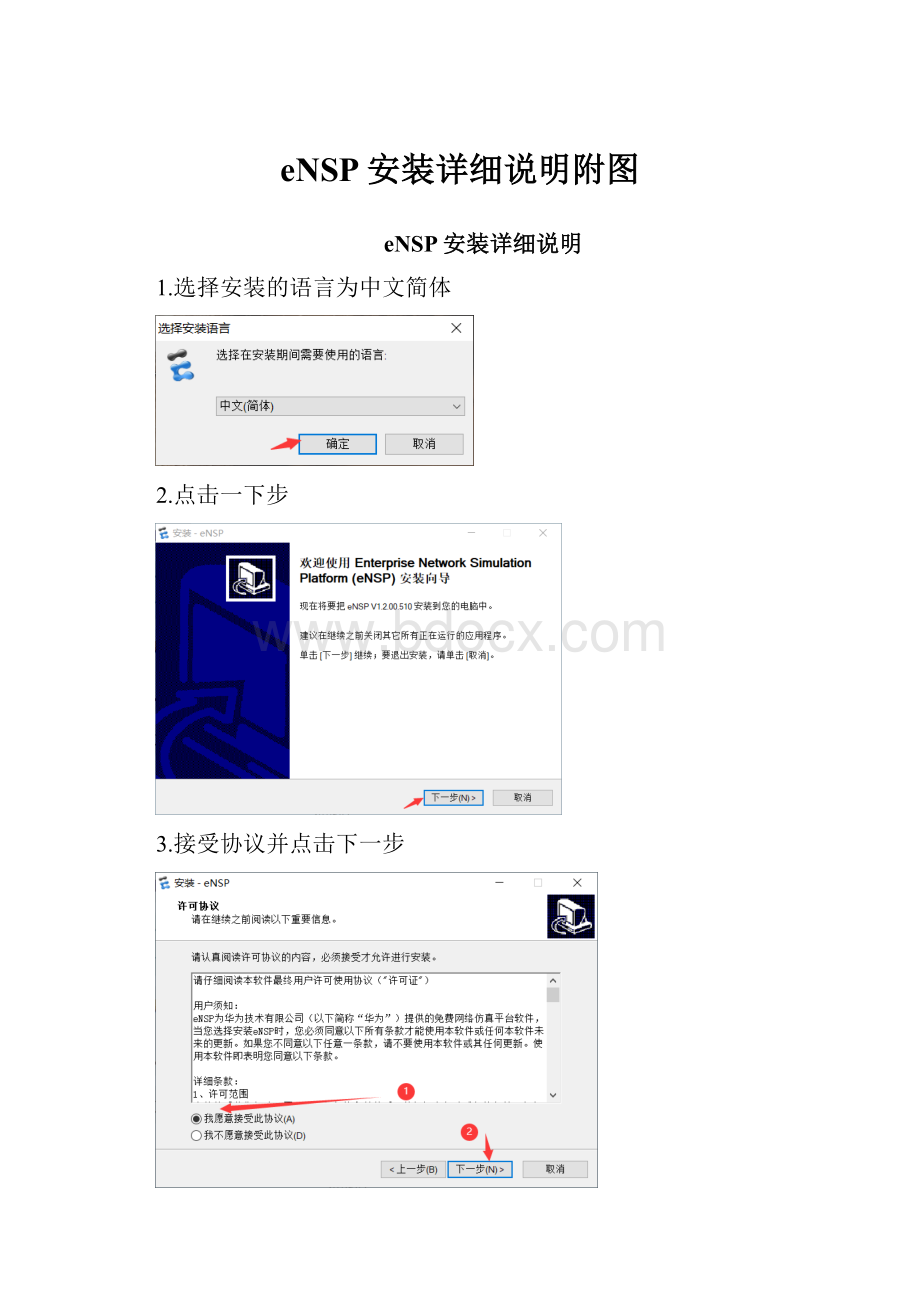
eNSP安装详细说明附图
eNSP安装详细说明
1.选择安装的语言为中文简体
2.点击一下步
3.接受协议并点击下一步
4.根据需要更改安装目录,默认装在C盘,一般手动更换不装在系统盘。
注意:
安装目录不要有中文。
5.单击下一步
6.单击下一步
7.根据系统检测安装系统工具WinPcap,抓包软件Wireshark,以及虚拟机VirtualBox;若系统检测到本电脑已经安装的软件可不勾选,否则必须要勾选。
注意:
安装路径绝对不能带有中文。
8.
9.接下来跳转安装WinPcap、Wireshark、VirtualBox三个软件;
10.因为本电脑之前安装过,所以有该提示;若有点击确定,没有的会进入下一步。
11.单击下一步
12.单击同意
13.单击安装
14.单击完成
15.单击下一步
16.单击同意
17.单击下一步
18.单击下一步
19.选择Wireshark的安装目录,一般装在非系统盘中。
注意:
安装目录切不可有中文。
20.点击安装
21.点击next
22.单击完成
23.单击下一步。
24.根据自身意愿,一般切换安装目录,装在非系统盘中。
注意:
安装目录切不可有中文。
25.单击下一步
26.单击yes
27.单击安装。
28.单击下一步
28.关闭该软件
29.点击完成
30.测试eNSP,选中其中某一样例打开。
单击开启设备
31.双击某一设备(这里选择AR1),等待。
大约出现两行#会跳出如下图所示,表示eNSP软件已经安装成功。
若一直出现#未跳出英文信息,则说明需要更改防火墙设置,需要做进一步修改。
32.修改防火墙设置。
进入控制面板,打开防火墙设置,将所有关于eNSP的选项(这里有两项,部分电脑有多项)都通过防火墙。
33.重启eNSP测试。
若还是一直出现#未见英文信息,建议按照上述步骤重装。